----------------------------------------------------------------
Pleiades All in One のウェブサイトから Eclipse をダウンロードします。
Pleiades All in One ダウンロード
http://mergedoc.sourceforge.jp/
Eclipse を起動し、「パッケージ・エクスプローラー」上で右クリックします。表示されるコンテキストメニューから「新規」→「プロジェクト」を選択します。
ダイアログが開いたら、「プロジェクト名」に任意の名前(ここでは MyApp1)を入力します。

そのまま「次へ」を選択します。
続いて「完了」を選択します。
プロジェクトが生成されました。

続いてはプロジェクトにサーブレットを作成します。サーブレットのテンプレートはプロジェクトを右クリックして表示されるコンテキストメニューから、「新規」→「サーブレット」を選択します。
パッケージ名に「test」、クラス名に「TestServlet」とそれぞれ名前をつけます。
URL マッピングに 「/TestServlet」と表示されていることを確認します。「次へ」を選択します。
「完了」を選択します。
src フォルダ配下に test\TestServlet.java が生成されました。
doGet に下記の内容を記述し、レスポンスとしてブラウザに HTML を出力します。
続いて Tomcat をセットアップし、上記で作成した Java プロジェクトを実行できるようにします。
protected void doGet(HttpServletRequest request, HttpServletResponse response) throws ServletException, IOException { // TODO Auto-generated method stub response.setContentType("text/html; charset=Windows-31J"); PrintWriter out = response.getWriter(); out.println("<html>"); out.println(" <body>"); out.println(" これは test です。"); out.println(" </body>"); out.println("</html>"); }
続いて Tomcat をセットアップし、上記で作成した Java プロジェクトを実行できるようにします。
「サーバー」ビューから下記リンクをクリックします。
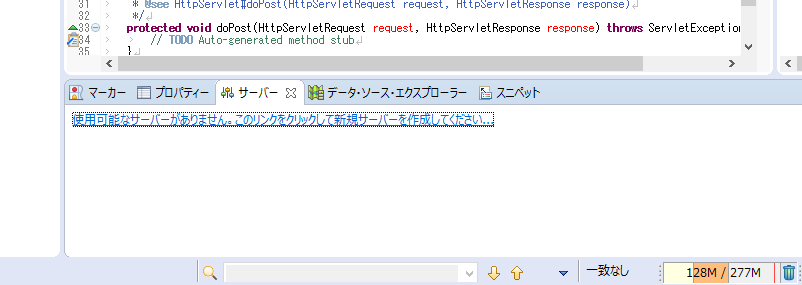
ここでは Tomcat6 を選択します。
MyApp1 を追加します。

追加し、「完了」を選択します。
「http://localhost:8080/MyApp1/TestServlet」にアクセスして実行結果を確認します。











0 件のコメント:
コメントを投稿